Создание документа ПриходнаяНакладная
После того, как мы познакомились с объектом конфигурации Документ, создадим несколько таких объектов, чтобы иметь возможность фиксировать события, происходящие в нашем OOO "На все руки мастер".
Одними из самых популярных услуг нашего предприятия является ремонт телевизоров и установка стиральных машин. И в том, и в другом случае требуются некоторые материалы, которые расходуются в процессе оказания этих услуг. Поэтому двумя важнейшими событиями в хозяйственной жизни нашей организации будут являться поступление материалов и оказание услуг.
Для отражения этих событий в базе данных мы создадим два документа: "Приходная накладная" и "Оказание услуги". Документ "Приходная накладная" будет фиксировать факт поступления в нашу организацию необходимых материалов, а документ "Оказание услуги" будет фиксировать оказание услуг и расход материалов, которые используются при оказании этих услуг.
Создадим новый объект конфигурации Документ. Зададим имя документа – "ПриходнаяНакладная". Нажмем "Далее".
Создадим реквизит документа с именем "Склад" и типом СправочникСсылка.Склады:
Создадим реквизит документа "Склад".
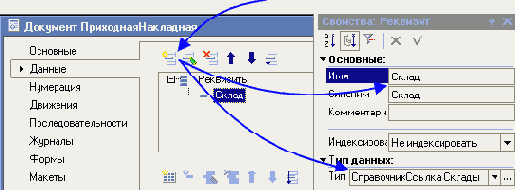
[67]
После этого добавим табличную часть с именем "Материалы" и создадим у нее четыре реквизита:
| · | "Материал" с типом СправочникСсылка.Номенклатура, |
| · | "Количество" с типом Число, длиной 15, точностью 3, неотрицательное, |
| · | "Цена" с типом Число, длиной 15, точностью 2, неотрицательное, |
| · | "Сумма" с типом Число, длиной 15, точностью 2, неотрицательное. |
Создадим табличную часть и опишем ее реквизиты.

Запустим 1С: Предприятие в режиме отладки и протестируем получившийся результат. В открывшемся окне программы выполним команду Операции

Пока в нашей базе данных нет ни одного документа "Приходная накладная", поэтому создадим новый документ (создать новый документ можно при помощи пункта меню Действия

Добавим новый документ при помощи меню или иконки
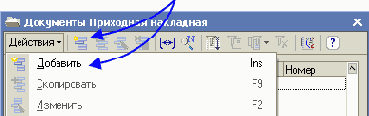
Система автоматически присвоит номер новому документу и нам останется только заполнить табличную часть. Заполним ее материалами для ремонта телевизоров так, как показано на рисунке:

Нажмем "ОК". [69]
Аналогичным образом мы создадим второй документ, который будет приходовать следующие материалы для установки стиральных машин:

Наверняка вы обратили внимание на то, что при заполнении документа приходится вводить сумму в каждой строке. Это неудобно, и возникает естественное желание автоматизировать работу документа так, чтобы сумма вычислялась автоматически каждый раз при изменении цены или количества материалов в строке.
Это совсем не сложно и для этого нам потребуется сначала создать собственную форму документа, а затем воспользоваться возможностями встроенного языка.